Beginilah Cara Memindahkan WA ke HP Baru dengan Mudah
Ketika kita membeli HP baru, PR pertama yang harus kamu lakukan adalah transfer data dari WhatsApp ke HP baru. Terlebih lagi jika pekerjaanmu melibatkan WhatsApp sebagai media untuk berkomunikasi, transfer data haruslah dilakukan secara teliti. Jangan sampai ada data seperti chat, foto, video dan dokumen-dokumen lainnya terlewat.
Jadi, ketika kamu berencana untuk menggunakan perangkat baru, kamu harus harus mencadangkan data di WhatsApp terlebih dahulu agar data tersebut bisa kamu buka di ponsel baru kamu. Untuk mencadangkan data kamu perlu melakukan beberapa tahapan yang harus kamu lewati sekaligus untuk memindahkan data di dalamnya.
Cara Mencadangkan Data di WhatsApp
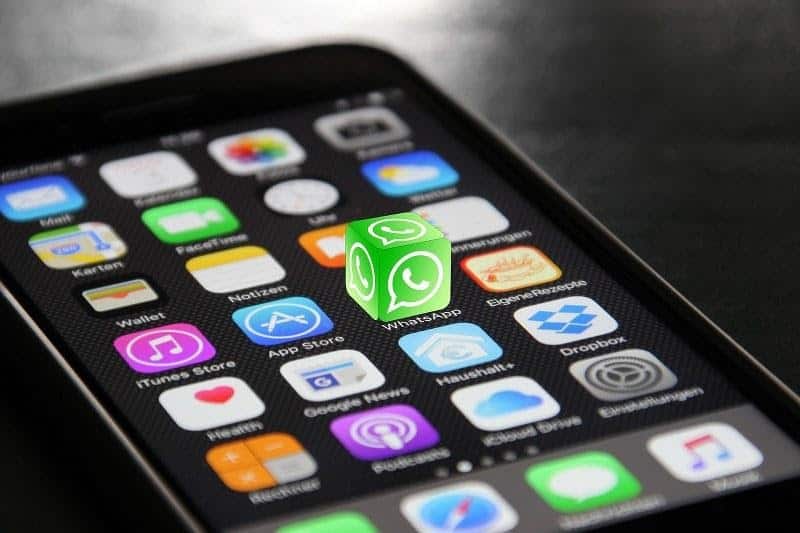 Sumber: pixabay.com
Sumber: pixabay.comSebetulnya, WhatsApp melakukan pencadangan otomatis secara lokal setiap hari pada pukul 02.00 dini hari. Berkas pencadangan data ini kamu bisa akses melalui file manager dengan membuka penyimpanan internal, kemudian masuk ke folder WhatsApp dan buka database.
Setelah itu akan muncul beberapa file dengan nama msgstore-TTTT-BB-DD.1.db.crypt12. TTTT merupakan penunjuk tahun, BB menunjukan bulan, dan DD adalah tanggal. Pilih salah satunya dan kamu bisa memindahkan ke penyimpanan lain yang lebih aman.
Namun, jika kamu hanya membutuhkan berkas cadangan yang baru, kamu cukup menyalin msgstore.db.crypt12. Berkas ini merupakan berkas cadangan lokal terbaru yang dibuat hari itu oleh WhatsApp.
Selain itu pula, kamu bisa membuat cadangan data ke Google Drive. Sekarang cadangan data WhatsApp ke penyimpanan Google ini tidak lagi memakan ruang penyimpanan yang kita punya di Google Drive.
Jadi, kalau kamu ingin mencadangkan data di WhatsApp, kamu bisa lakukan secara manual. Sebab proses ini tidak bisa kamu lakukan secara otomatis. Nah, langkah lengkapnya adalah sebagai berikut.
- Buka aplikasi WhatsApp.
- Kemudian, klik ikon tiga titik yang terletak di sudut kanan atas.
- Masuk ke menu Setting dan pilih Chat > Chat Backup.
- Atur jadwal Backup.
- Kemudian, pilih akun Google Drive, jaringan kamu akan kamu gunakan dan pilihan untuk menyertakan video di dalam proses pencadangan tersebut.
- Untuk melakukan penyimpanan hasil pencadangan, jangan lupa tekan tombol cadangkan.
- Tunggu sampai beberapa saat hingga rampung.
Cara Memindahkan WhatsApp ke HP Baru dengan Nomor yang Sama
 Sumber: Pexel
Sumber: PexelSekarang kita masuk ke topik utama, yakni bagaimana cara memindahkan WhatsApp ke HP baru. Tadi kamu sudah mencadangkan chat dan data ke akun Google Drive, sekarang kamu sudah bisa memulai proses memindahkan WhatsApp baru.
Semua data sudah aman dicadangkan. Jadi, kamu sudah bisa memulai langkah memindahkan WhatsApp ke HP barumu. Ikuti petunjuk-petunjuknya:
- Pastikan kamu sudah mengunduh aplikasi WhatsApp di HP barumu.
- Buka aplikasinya dan masuk ke menu, lalu pilih Setting.
- Lalu, pilih menu Akun > Ganti Nomor.
- Masukkan nomor telepon lama, yang sekarang masih tertaut pada akun WhatsApp-mu.
- Masukkan nomor telepon lamamu.
- Terakhir, lakukan verifikasi nomor telepon baru dengan memasukkan kode verifikasi yang nanti akan kamu terima di HP baru.
Nah, sekarang akun WhatsApp-mu sudah kamu pindahkan. Jangan heran apabila kamu mendapati chat dan data di WhatsApp yang sekarang tidak lengkap. Kamu bisa transfer histori chat untuk mengembalikan data dengan langkah berikut ini:
- Buka aplikasi WhatsApp.
- Klik tombol menu yang terletak di pojok kanan atas.
- Setelah itu, klik Setting.
- Cari menu Chat dan pilih Backup.
Permasalahan Saat Masuk ke WhatsApp di HP Baru
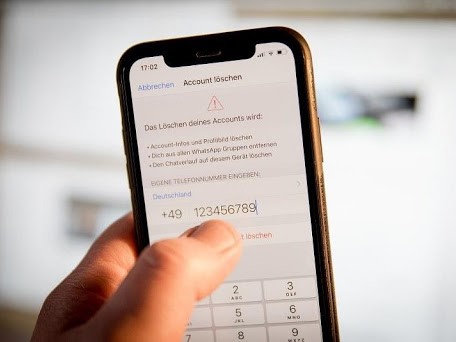 Sumber: Pixabay
Sumber: PixabayUntuk memindahkan WhatsApp ke HP baru, ada hal penting yang harus kamu perhatikan. Hal tersebut adalah nomor telepon yang digunakan untuk registrasi harus dalam keadaan aktif dan kamu bisa mengakses nomor tersebut.
Saat memindahkan WhatsApp ke HP baru, PR lain yang harus diselesaikan selain mentransfer chat dan data adalah masuk. Kenapa bermasalah? Pasalnya sering kejadian nomor telepon yang didaftarkan sebagai nomor WhatsApp sudah habis masa aktifnya.
Ini bisa disebabkan karena nomor tersebut terlalu lama dibiarkan, sehingga masa aktifnya terlewat. Mau tidak mau ini akan menyulitkanmu untuk melakukan proses verifikasi akun di HP baru.
Sebetulnya kamu tidak seorang diri yang mengeluhkan masalah verifikasi ini. Pasalnya beberapa orang merasakan hal yang sama. Mereka kesulitan masuk ke akun ketika memindahkan WhatsApp ke HP baru karena nomor yang sudah hangus.
Sebelumnya untuk masuk WhatsApp di HP baru masih bisa dilakukan dengan menggunakan nomor virtual. Kabarnya dengan bantuan aplikasi dan memasukkan nomor virtual yang berasal dari luar negeri, kamu sudah bisa masuk ke akun WhatsApp.
Sayangnya, kini WhatsApp sudah melakukan pemblokiran terhadap nomor-nomor mencurigakan. Khususnya nomor telepon dengan kode Amerika Serikat.
Lalu, ada beredar kabar lain yang menyebutkan bahwa kamu bisa masuk ke akun WhatsApp sekaligus melakukan verifikasi dengan menggunakan nomor darurat. Situs lain menyebutkan bahwa kamu tidak membutuhkan aplikasi tambahan untuk melakukan masuk dengan nomor darurat ini.
Cukup dengan mencabut kartu SIM dan gunakan jaringan WiFi sebagai koneksi internetnya. Setelah itu, masukkan nomor telepon sehingga nanti muncul notifikasi untuk melakukan verifikasi.
Gosipnya, kamu harus mengabaikan verifikasi dengan SMS sampai nanti muncul opsi Call Me. Dengan begini kamu bisa mendapatkan kode verifikasi ke nomor darurat dan akun WhatsApp-mu bisa kamu akses.
Tentu saja hal tersebut tidak bisa kamu lakukan. Cara tersebut tidak bisa berhasil sebab yang muncul bukanlah pemberitahuan kode verifikasi, melainkan popup pesan “We couldn’t call your number. Please check your number and try again in one hour.”
Nah, solusi terbaik untuk mengatasi masuk akun WhatsApp di HP baru dengan nomor yang sudah tidak aktif lagi adalah dengan mendatangi pusat servis masing-masing provider. Bagi pengguna Telkomsel, kamu bisa mendatangi GraPAri, XL Center untuk pengguna XL dan Galeri Indosat bagi kamu pengguna provider yang identik dengan warna kuning terang ini.
Apabila nomormu tidak aktif, kamu bisa mengembalikan nomor tersebut dan membuat laporan ke layanan pelanggan provider. Nomor yang sudah tidak aktif masih bisa dikembalikan jika masih nomor tersebut sudah teregistrasi dan dalam keadaan masa tenggang. Jadi pihak provider belum benar-benar menghapus nomormu. Nah, setelah nomormu kembali, kamu bisa masuk dan verifikasi akun WhatsApp di ponsel barumu.
Nah, itulah cara memindahkan WhatsApp ke HP baru yang bisa kamu lakukan. Pada dasarnya tahap masuk akun di perangkat baru selalu terkesan ribet dan berbelit. Tapi jika mengingat fungsinya, rasanya kita bisa memahami mengapa diadakan kode verifikasi di setiap perpindahan akun ke perangkat baru. Ini berkaitan dengan keamanan informasi pribadi dan data di dalam aplikasi yang kita gunakan
Ini akan terasa, misalnya saat kamu memindahkan WhatsApp ke HP baru. Sebelum kamu bisa menggunakan HP baru dengan akun WhatsApp yang sama, kamu harus ‘berbenah data’ terlebih dahulu. Ini untuk menghindari akunmu diakses oleh orang tidak bertanggung jawab yang akan memanfaatkan informasi pribadimu untuk tindakan kejahatan. Jadi, jangan malas untuk verifikasi akun, ya.

